在使用CAD的時候,常常會用到CAD標注尺寸來標注樓梯,具體該怎么標準呢,下面我們來說說具體的標注方法。希望給大家帶來一些幫助。
1、首先打開我們安裝好的建筑CAD軟件。
2、看到左邊的工具欄,有個樓梯選項。
3、點擊,會自動展開很多關于樓梯的名稱。
4、我們點擊第一個樓梯,出現框框內容,同時也有個樓梯的實例圖出來。可以隨著鼠標移動。
5、控制好樓梯的踏步,樓高,寬度,長度就能很快出來結果。
6、點擊一下鼠標即可出來參數相應的樓梯一個,如果需要制作其他樓梯,一樣選擇這個方法。
7、制作完畢后,可以給樓梯增加額外的裝飾,扶手其他。點擊樓梯,反鍵按屬性控制。
8、其他樓梯一樣是可以創建的,比如三跑,四跑樓梯,還有三角形樓梯都一樣可以。
上面就是如何在CAD中完成樓梯的CAD標注尺寸的方法,希望給大家帶來一些幫助。

2023-05-19

2022-04-18

2021-09-16
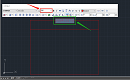
2021-09-08

2021-06-17

2021-05-13

2021-03-22

2021-03-19

2021-03-19

2021-03-18

2021-02-02

2021-02-01
